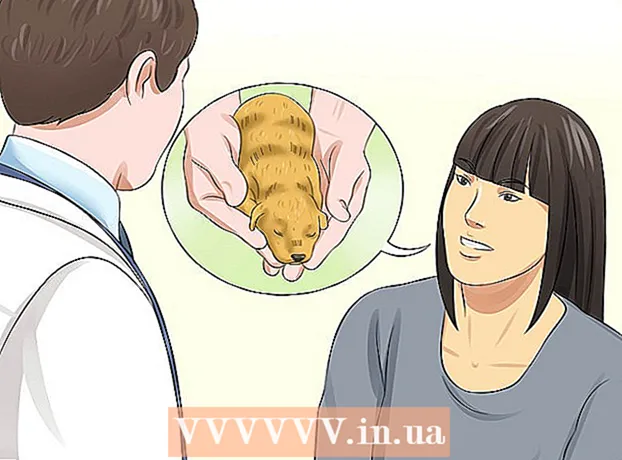Schrijver:
Charles Brown
Datum Van Creatie:
9 Februari 2021
Updatedatum:
28 Juni- 2024

Inhoud
- Stappen
- Methode 1 van 3: Smallpdf.com PDF Compressor Online Service gebruiken
- Methode 2 van 3: De viewer gebruiken (Mac OS X)
- Methode 3 van 3: Adobe Acrobat Pro gebruiken
In dit artikel wordt uitgelegd hoe u de grootte van een PDF-document kunt verkleinen met behulp van de online service Smallpdf.com, Viewer (Mac OS X) en Adobe Acrobat Pro.
Stappen
Methode 1 van 3: Smallpdf.com PDF Compressor Online Service gebruiken
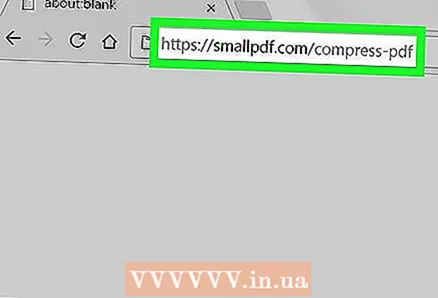 1 Open de site https://smallpdf.com/ru/compress-pdf.
1 Open de site https://smallpdf.com/ru/compress-pdf.- Installeer de Smallpdf-extensie in de Google Chrome-browser als je wilt.
 2 Zoek het gewenste PDF-bestand.
2 Zoek het gewenste PDF-bestand. 3 Houd het PDF-document ingedrukt.
3 Houd het PDF-document ingedrukt. 4 Sleep de PDF naar de knop Zet PDF hier neerdie op het scherm wordt weergegeven. Het bestand wordt gedownload en verkleind.
4 Sleep de PDF naar de knop Zet PDF hier neerdie op het scherm wordt weergegeven. Het bestand wordt gedownload en verkleind. 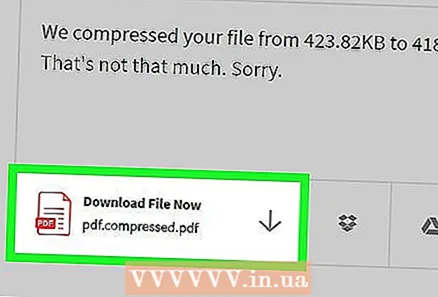 5 Scroll naar beneden en tik op Download bestand . Deze knop bevindt zich aan de linkerkant van het scherm.
5 Scroll naar beneden en tik op Download bestand . Deze knop bevindt zich aan de linkerkant van het scherm.  6 Selecteer de map waarin het miniatuurbestand wordt opgeslagen.
6 Selecteer de map waarin het miniatuurbestand wordt opgeslagen. 7 Klik op Sparen. Het verkleinde PDF-bestand wordt opgeslagen in de opgegeven map op uw computer.
7 Klik op Sparen. Het verkleinde PDF-bestand wordt opgeslagen in de opgegeven map op uw computer.
Methode 2 van 3: De viewer gebruiken (Mac OS X)
 1 Open het PDF-document in Voorvertoning. Dubbelklik hiervoor op het blauwe pictogram van dit programma, dat eruitziet als overlappende afbeeldingen.
1 Open het PDF-document in Voorvertoning. Dubbelklik hiervoor op het blauwe pictogram van dit programma, dat eruitziet als overlappende afbeeldingen. - Klik op Bestand in de menubalk en selecteer vervolgens Openen in het vervolgkeuzemenu. Selecteer het bestand in het dialoogvenster en klik op Openen.
- Viewer is een afbeeldingsviewer die vooraf is geïnstalleerd op de meeste versies van Mac OS X.
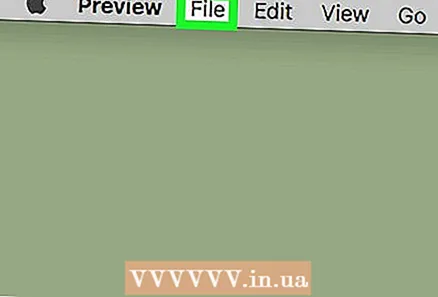 2 Klik op Bestand via de menubalk bovenaan het scherm.
2 Klik op Bestand via de menubalk bovenaan het scherm. 3 Klik op Exporteren als. Het staat in het midden van het vervolgkeuzemenu. Er wordt een dialoogvenster geopend.
3 Klik op Exporteren als. Het staat in het midden van het vervolgkeuzemenu. Er wordt een dialoogvenster geopend.  4 Open het vervolgkeuzemenu Opmaak.
4 Open het vervolgkeuzemenu Opmaak.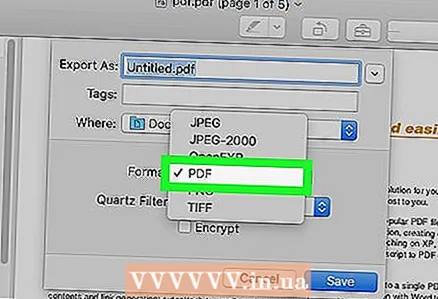 5 Klik op PDF. Het staat bijna bovenaan het menu.
5 Klik op PDF. Het staat bijna bovenaan het menu. 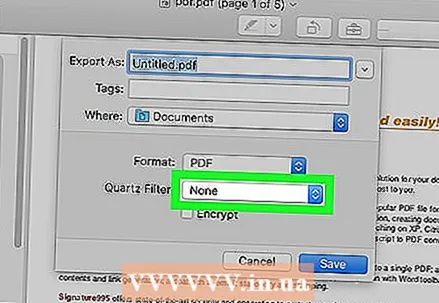 6 Open het vervolgkeuzemenu "Quartz Filter".
6 Open het vervolgkeuzemenu "Quartz Filter". 7 Klik op Bestandsgrootte verkleinen.
7 Klik op Bestandsgrootte verkleinen. 8 Selecteer de map waarin het miniatuurbestand wordt opgeslagen.
8 Selecteer de map waarin het miniatuurbestand wordt opgeslagen.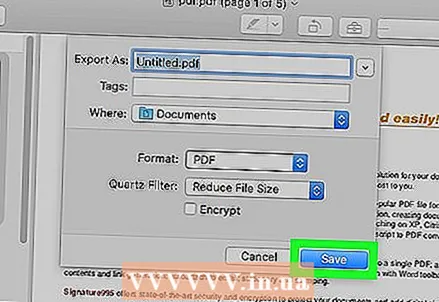 9 Klik op Sparen. Het verkleinde PDF-bestand wordt op uw computer opgeslagen.
9 Klik op Sparen. Het verkleinde PDF-bestand wordt op uw computer opgeslagen.
Methode 3 van 3: Adobe Acrobat Pro gebruiken
 1 Open het PDF-document in Adobe Acrobat Pro. Klik hiervoor op het pictogram in de vorm van een gestileerde rode letter "A" op een witte achtergrond. Klik vervolgens op Bestand (in de menubalk bovenaan het scherm), klik op Openen, selecteer het gewenste PDF-document en klik op Openen.
1 Open het PDF-document in Adobe Acrobat Pro. Klik hiervoor op het pictogram in de vorm van een gestileerde rode letter "A" op een witte achtergrond. Klik vervolgens op Bestand (in de menubalk bovenaan het scherm), klik op Openen, selecteer het gewenste PDF-document en klik op Openen.  2 Klik op Bestand via de menubalk bovenaan het scherm.
2 Klik op Bestand via de menubalk bovenaan het scherm. 3 Klik op Opslaan als. U vindt deze optie in het midden van het vervolgkeuzemenu.
3 Klik op Opslaan als. U vindt deze optie in het midden van het vervolgkeuzemenu.  4 Klik op Verkleinde PDF-grootte.
4 Klik op Verkleinde PDF-grootte.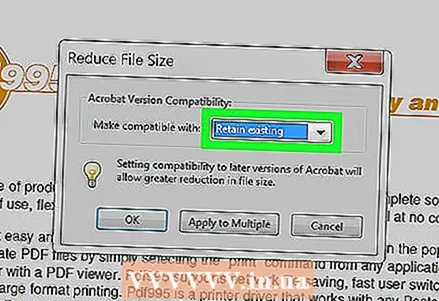 5 Open het vervolgkeuzemenu "Compatibel met:».
5 Open het vervolgkeuzemenu "Compatibel met:».  6 Klik op de nieuwste versie van Acrobat. Door de compatibiliteit te beperken tot alleen de nieuwste versies van Acrobat, kan de bestandsgrootte aanzienlijk worden verkleind.
6 Klik op de nieuwste versie van Acrobat. Door de compatibiliteit te beperken tot alleen de nieuwste versies van Acrobat, kan de bestandsgrootte aanzienlijk worden verkleind. 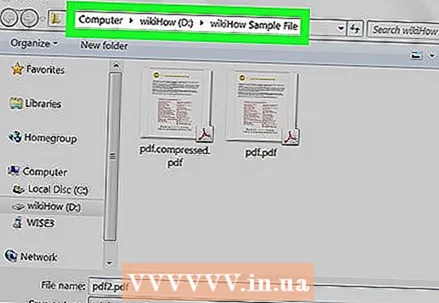 7 Selecteer de map waarin het miniatuurbestand wordt opgeslagen.
7 Selecteer de map waarin het miniatuurbestand wordt opgeslagen.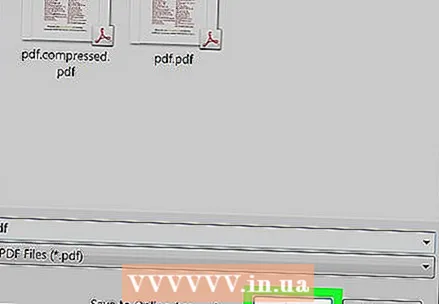 8 Klik op Sparen. Het verkleinde PDF-bestand wordt op uw computer opgeslagen.
8 Klik op Sparen. Het verkleinde PDF-bestand wordt op uw computer opgeslagen.